Microsoft Defender 防病毒软件(以前称为 Windows Defender的 )提供全天候保护,抵御 Windows 设备上的各种威胁。尽管是一个独立的安全工具,但它在幕后由多个微进程提供支持。
这些微进程有助于 Microsoft Defender 防病毒软件的正常运行。 MsMpEng.exe 和 MpCmdRun.exe 是支持 Microsoft Defender 的重要核心进程的好例子。

在本解释器中,我们将介绍 MpCmdRun.exe在您的 Windows 计算机上执行,如何使用它来管理 Microsoft Defender,以及当进程出现故障时该怎么办。
什么是 MpCmdRun.exe?
MpCmdRun 是恶意软件保护命令行实用程序。 MpCmdRun.exe 由微软开发,内置于所有 Windows 设备中,是构成 Windows 防御系统的可执行文件。它是一个重要的命令行工具,专用于在 Windows 设备上自动执行 Microsoft Defender 防病毒操作。
该实用程序的核心功能是保护您的计算机免受恶意软件攻击和其他威胁。有趣的是,您还可以使用 mpcmdru.exe 来管理、配置和操作 Microsoft Defender 防病毒软件本身。下一节将详细介绍这一点。
如何在 Windows 10 中访问和使用 mpcmdrun.exe
MpCmdRun.exe 没有图形用户界面 (GUI)。它的结构是通过 Windows 命令提示符运行。右键单击“开始”菜单图标,然后选择“快速访问”菜单上的命令提示符(管理员)。
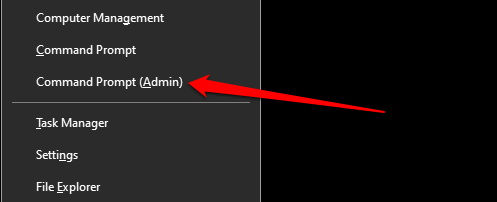
之后,将以下命令粘贴到命令提示符控制台中,然后按 Enter继续。
“%ProgramFiles%\Windows Defender\ MpCmdRun.exe”
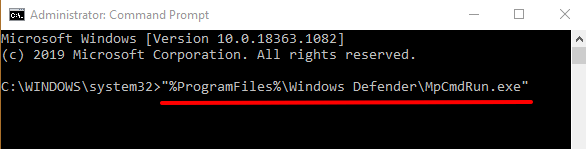
该命令将显示恶意软件保护命令行实用程序的所有可用选项和操作。查看选项并确定您要执行的操作。要从命令提示符使用 mpcmdrun.exe 执行任务,请在控制台中键入/粘贴 “%ProgramFiles%\Windows Defender\MpCmdRun.exe”,留一个空格,输入操作命令,然后按回车。

例如,要运行完整的系统扫描,请键入或粘贴“%ProgramFiles%\Windows Defender\MpCmdRun.txt”。 exe” -Scan -ScanType 2在命令提示符控制台中,然后按键盘上的 Enter。
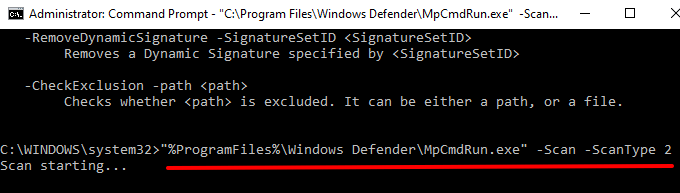
这将触发Microsoft Defender 防病毒软件可扫描整个计算机以查找恶意软件、病毒和其他形式的威胁。扫描完成后,您将在通知区域或 Windows 操作中心 中收到 Windows 安全通知。
Microsoft Defender 将自动消除并针对检测到的任何威胁采取措施。单击通知可获取有关恶意程序或威胁的详细报告。

阅读 这个微软官方文档 以了解您可以使用 MpCmdRun 执行的更多命令.exe 命令行工具。
mpcmdrun.exe 安全吗?
您的计算机上需要恶意软件保护命令行实用程序。支持该实用程序的可执行文件(即 mpcmdrun.exe)是一个安全的操作系统文件,适用于所有 Windows 设备。尽管此文件具有合法性,但有几份报告表明网络攻击者可以使用 mpcmdrun.exe 文件通过 Internet 将文件下载到您的 PC。
幸运的是,有几种方法可以确定您计算机上 MpCmdRun.exe 可执行文件的合法性。我们在下面重点介绍其中一些。
1.检查文件的位置
您会在 Windows 计算机上的 Windows Defender 文件夹中找到 MpCmdRun.exe。启动文件资源管理器,转到本地磁盘 (C:)>程序文件>Windows Defender,并找到 MpCmdRun.exe。
或者,将 C:\Program Files\Windows Defender粘贴到文件资源管理器的地址栏中,然后按 Enter。
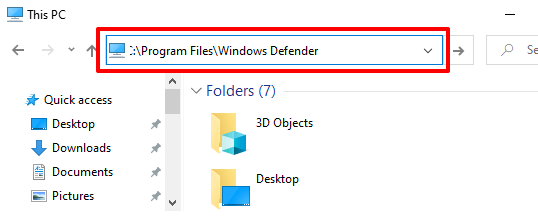
2.检查数字签名
Microsoft 是恶意软件保护命令行实用程序的创建者和开发者。如果您将 MpCmdRun.exe 放在另一个目录(C:\Program Files\Windows Defender除外)中,您应该验证文件的数字签名。这将帮助您确认 PC 上的 MpCmdRun.exe 是否是恶意的,或者它是否被意外移动到另一个文件夹。
在任务管理器或文件资源管理器中右键单击 MpCmdRun.exe并选择属性。
前往数字签名标签并检查“签名者姓名”列。

如果文件不是由 Microsoft Corporation签名的,那么它绝对是隐藏在合法系统文件幌子下的病毒。在这种情况下,请从您的计算机中删除该文件或使用您的防病毒软件或 在线安全扫描仪 对其进行扫描。
修复 MpCmdRun.exe 问题
如果 MpCmdRun.exe 文件是恶意的,您的计算机可能无法运行恶意软件保护命令行实用程序。或者,如果它意外地从 Windows Defender 文件夹中移出。如果可执行文件存在问题或您的 PC 已过期,Windows 也可能会抛出一些错误消息。
以下是一些可能的解决方案,以解决阻止 MpCmdRun.exe 命令行实用程序的问题无法正常运行。
1.重新启动计算机
如果 MpCmdRun.exe 在后台消耗大量 CPU 和互联网带宽,我们建议您重启计算机。这应该会刷新您的设备,并有望解决导致工具出现故障的问题。
2.扫描病毒或恶意软件感染
MpCmdRun.exe 文件可能是病毒,即使它位于您 PC 上的相应目录中。通过第三方防病毒应用或 在线病毒扫描程序 运行该文件。如果您的安全工具将文件标记为危险或恶意文件,请从您的 PC 中删除该文件。
3.以管理员身份运行命令提示符
如果命令提示符没有足够的权限,恶意软件保护命令行实用程序可能无法执行某些操作。每当您需要使用 MpCmdRun.exe 公用线工具时,请确保您启动管理员级版本的命令提示符。
[02-launch-device-manager-windows-10]
p>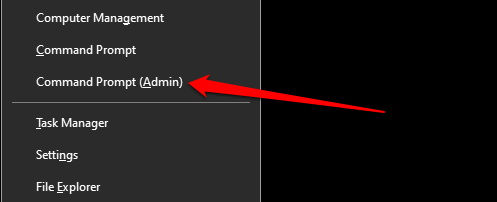
4.更新您的计算机
如果您在运行 MpCmdRun.exe 命令时收到“0x80070667”错误代码,那是因为您的 PC 运行的是旧版 Windows 10。为获得最佳体验,请确保您的 PC 上安装了 Windows 10 版本 1703(或更高版本)。
转到设置>更新和安全>Windows 更新以检查可用更新。
Microsoft Defender 防病毒软件的安全智能更新也与 Windows 更新一起安装,确保您的 PC 免受最新威胁的侵害。
5.运行系统文件检查器 (SFC) 实用程序
SFC 是一个命令行工具,修复和替换 Windows 设备上损坏的系统文件 。如果您从 PC 中删除了 MpCmdRun.exe,可能是意外或由于恶意软件感染,请使用系统文件检查器来恢复文件。将您的计算机连接到互联网,以管理员身份启动命令提示符,在终端中输入以下命令,然后按 Enter。
DISM.exe /Online /Cleanup -image /Restorehealth

当您收到成功消息时,在终端中输入或粘贴 sfc /scannow并按 回车。
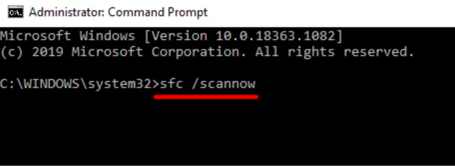
该过程最多可能持续 30 分钟(或更长时间)。修复过程完成后重新启动您的计算机,并检查是否恢复了 MpCmdRun 文件并解决了其他问题。
如果没有其他效果,您应该考虑在您的计算机上执行系统还原或重新安装 Windows。
p>